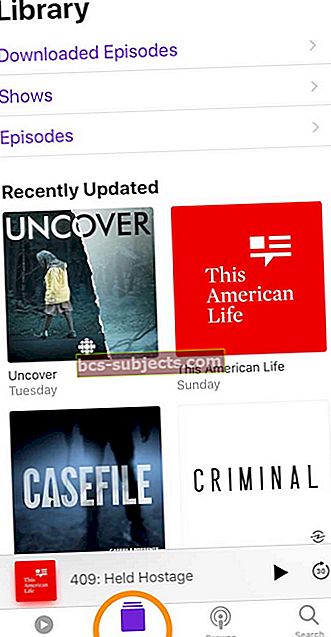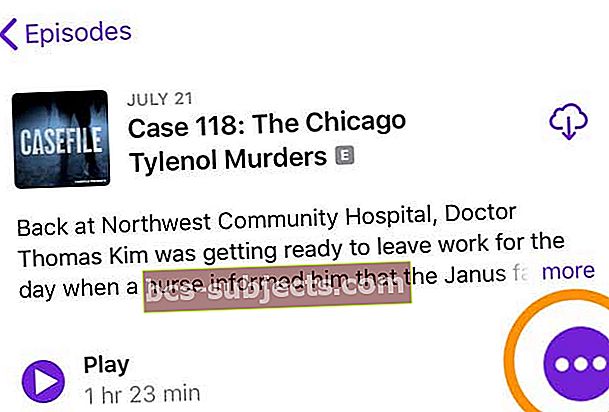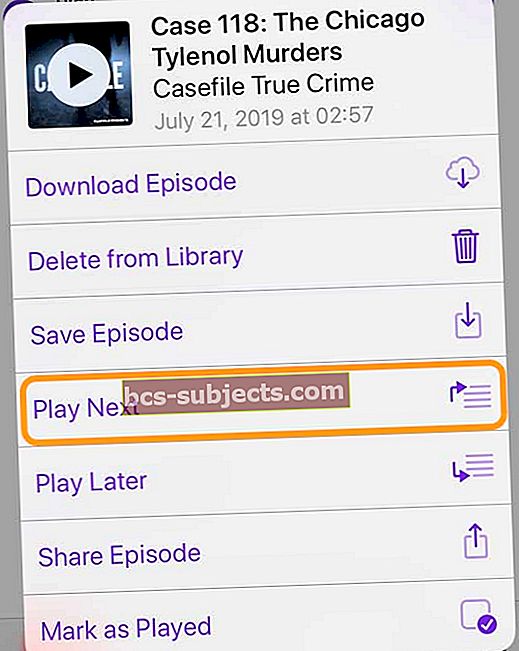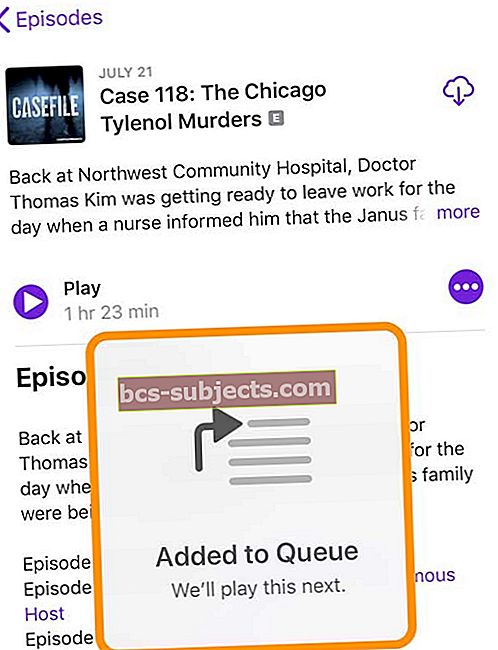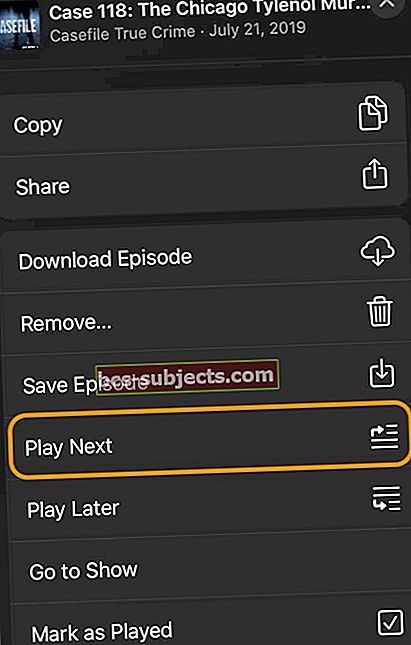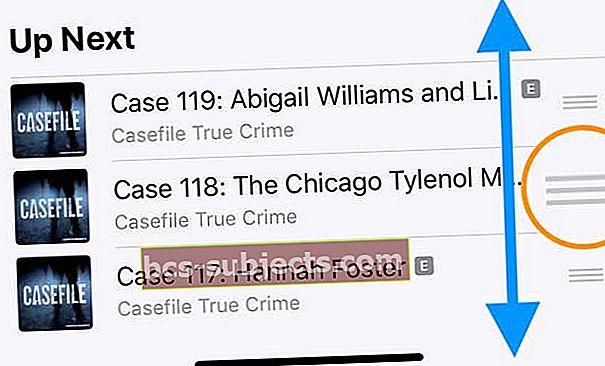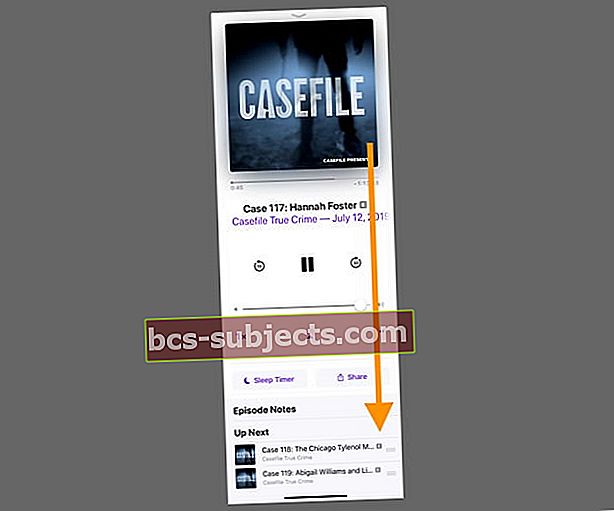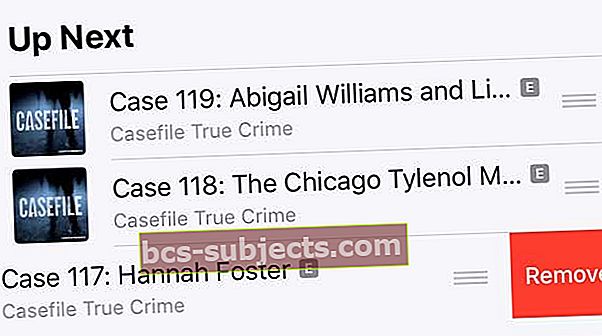Apple päivitti todella iOS Podcast -sovelluksensa vuonna 2017 julkaisemalla iOS 11: n. Ja iOS 12, 13 ja iPadOS jatkuivat pienillä parannuksilla. Ihmisille, jotka päivittävät laitteitaan iOS 10: stä ja sitä vanhemmista, Applen podcast-sovellus jättää ihmiset usein hämmentyneeksi paljon vastaamattomista kysymyksistä sen käytöstä! Monet vanhemmista iOS Podcast -sovelluksen ominaisuuksista poistettiin, mukaan lukien vakio jonottaa vaihtoehto. Sen sijaan Apple on päättänyt käyttääSeuraavaksiominaisuus Podcast-sovelluksessa.
Ongelma Seuraavaksi jono on se, että se voi olla hieman hankala löytää. Sitten seuraava ongelma tulee olemaan mahdollisuus hallita tätä jonoa suhteellisen helposti.
Suositeltava lukeminen:
- Podcast-sovelluksen mukauttaminen ja käyttö iOS 13-11: ssä
- iPhone Podcast -lataus ei toimi, korjausohjeet
- Lataa kaikki Podcast-jaksot iTunesista, ohjeet
- Pocketcasts vs Overcast -sovellus, mikä on parempi?

Etsi ylös seuraava jono
Jos haluat nähdä jonossa olevan sisällön, sinun on ensin lisättävä podcast-jakso Up Next -jonoosi. Tämän tekeminen on helppoa!
Kuinka lisätä jakso Podcast-sovelluksen Up Next -sovellukseen iPhonessa, iPadissa tai iPodissa
- Avaa Podcast-sovellus
- Napauta Kirjasto
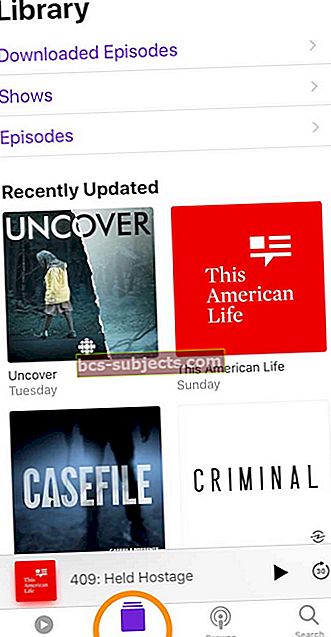
- Valita Näyttää, Jaksottai katso alla Äskettäin päivitetty
- Etsi kuunneltavan ja toistettavan ohjelman jakso
- Napauta jaksoa Tiedot-linkki

- Napauta sittenkolmen pisteen Lisää-valikkopainike
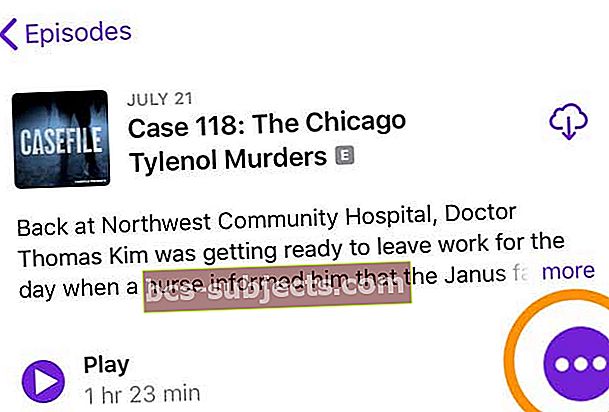
- ValitaToista seuraava
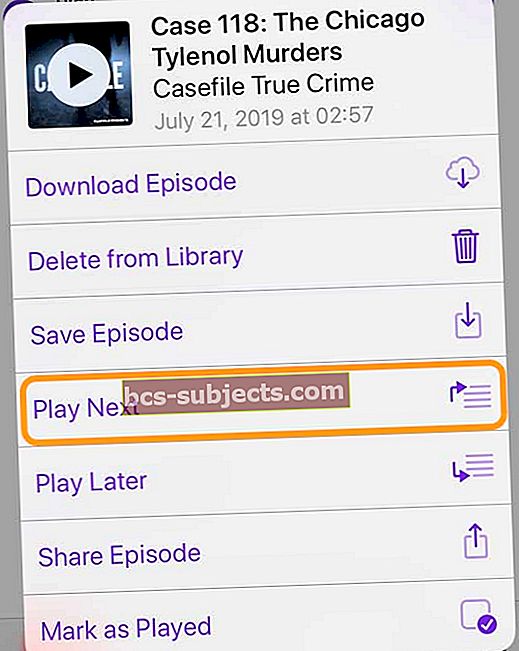
- Ponnahdusikkuna vahvistaa, että jakso oli Lisätty jonoon
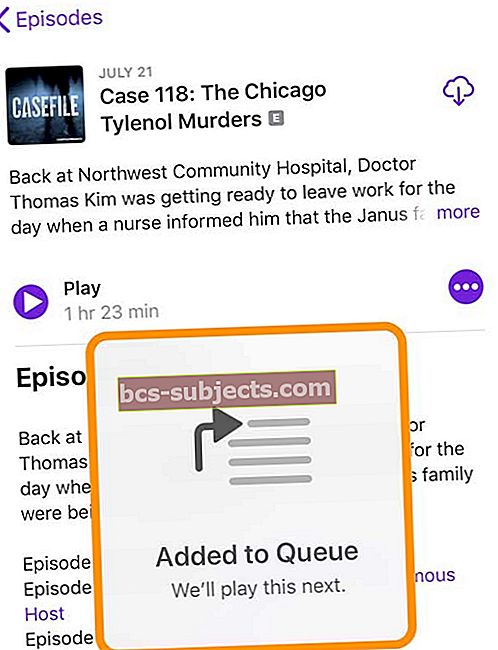
Lisää Podcast-jaksoja pikatoiminnoilla tai 3D Touchilla
Nyt kun jonosi on luotu, lisää luetteloon muutama lisää podcasteja haluttaessa noudattamalla samoja ohjeita yllä tai 3D-kosketus tai Nopeat toiminnot.Nopeat toiminnot ovat käytettävissä pitkällä painalluksella useimmissa laitteissa, joissa on iOS 13 tai uudempi tai iPadOS.
- Avaa Podcast-sovelluksesi kirjasto
- Valitse jakso
- Paina pitkään tai 3D Touch kyseisessä jaksossa ja valitse Toista seuraava
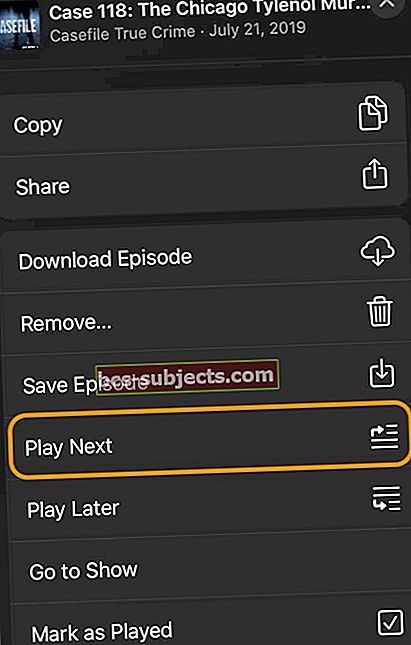
Noudata vaiheita 2–8 niille, jotka käyttävät iOS 12: ta tai vanhempaa, JA joilla ei ole laitteessa 3D Touchia.
Järjestä, järjestä uudelleen tai poista Podcastin Up Next -jono
Kun olet lisännyt kaikki haluamasi podcast-jaksot Ylös Seuraava jono, kannattaa ehkä järjestää luettelo tai tilata podcastit uudelleen.
- Napauta parhaillaan toistettavaa podcastia laajentaaksesi sitä
- Tuo kortti pyyhkäisemällä ylöspäin Ylös Seuraava jono
- Pidä podcast-jaksojen nimen vieressä olevaa kolmea vaakaviivaa painettuna
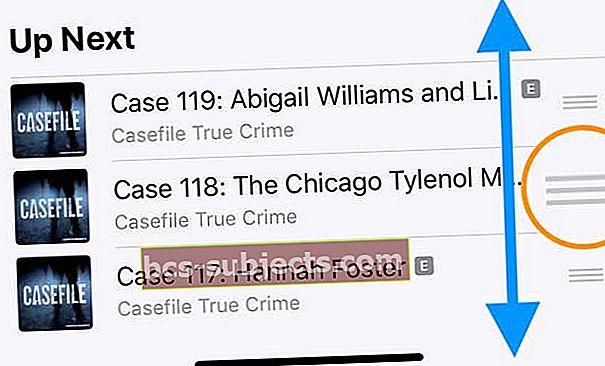
- Vedä ja pudota podcast ylös tai alas haluamaasi luetteloon - ylin jakso toistetaan ensin ja viimeinen jakso toistetaan viimeisenä
- Toista kunnes Ylös Seuraava soittolista on tilattu asianmukaisesti tarpeisiisi
Jakson poistaminen Podcast-sovelluksen Up Next -jonosta
- Napauta parhaillaan toistettavaa podcastia laajentaaksesi sitä
- Näytä kortti pyyhkäisemällä korttia Ylös Seuraava jono pohjalla
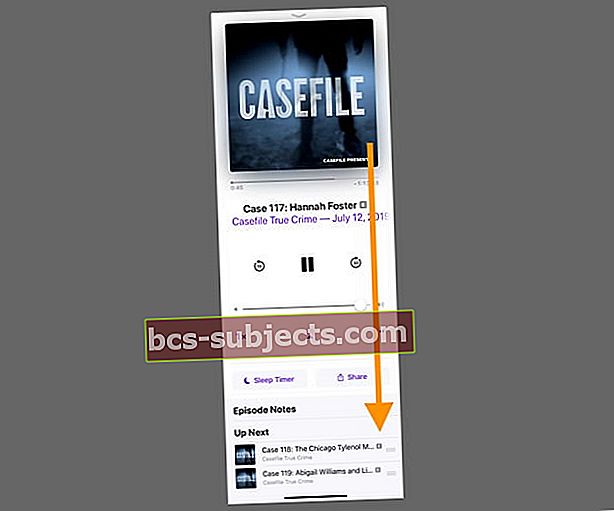
- Etsi poistettava jakso
- Pyyhkäise oikealle näyttääksesi poistovaihtoehdon (aloita pyyhkäisy laitteen oikeassa reunassa)
- Valitse Poista
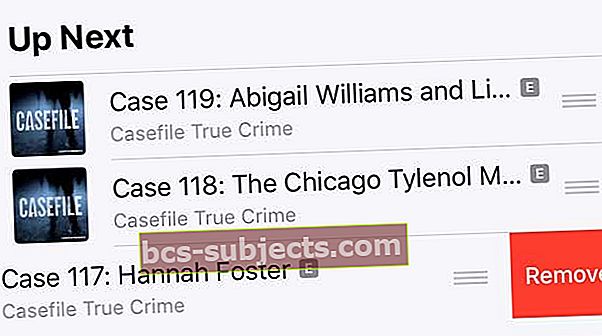
Johtopäätös
Nykyisestä iOS Podcast -sovelluksesta on tehty paljon valituksia, mutta niin monien ongelmien vuoksi on toivoa, että voimme nähdä joitain muutoksia.
Muista ilmoittaa meille, jos kohtaat ongelmia, ja vastaamme mielellämme kaikkiin kysymyksiisi.